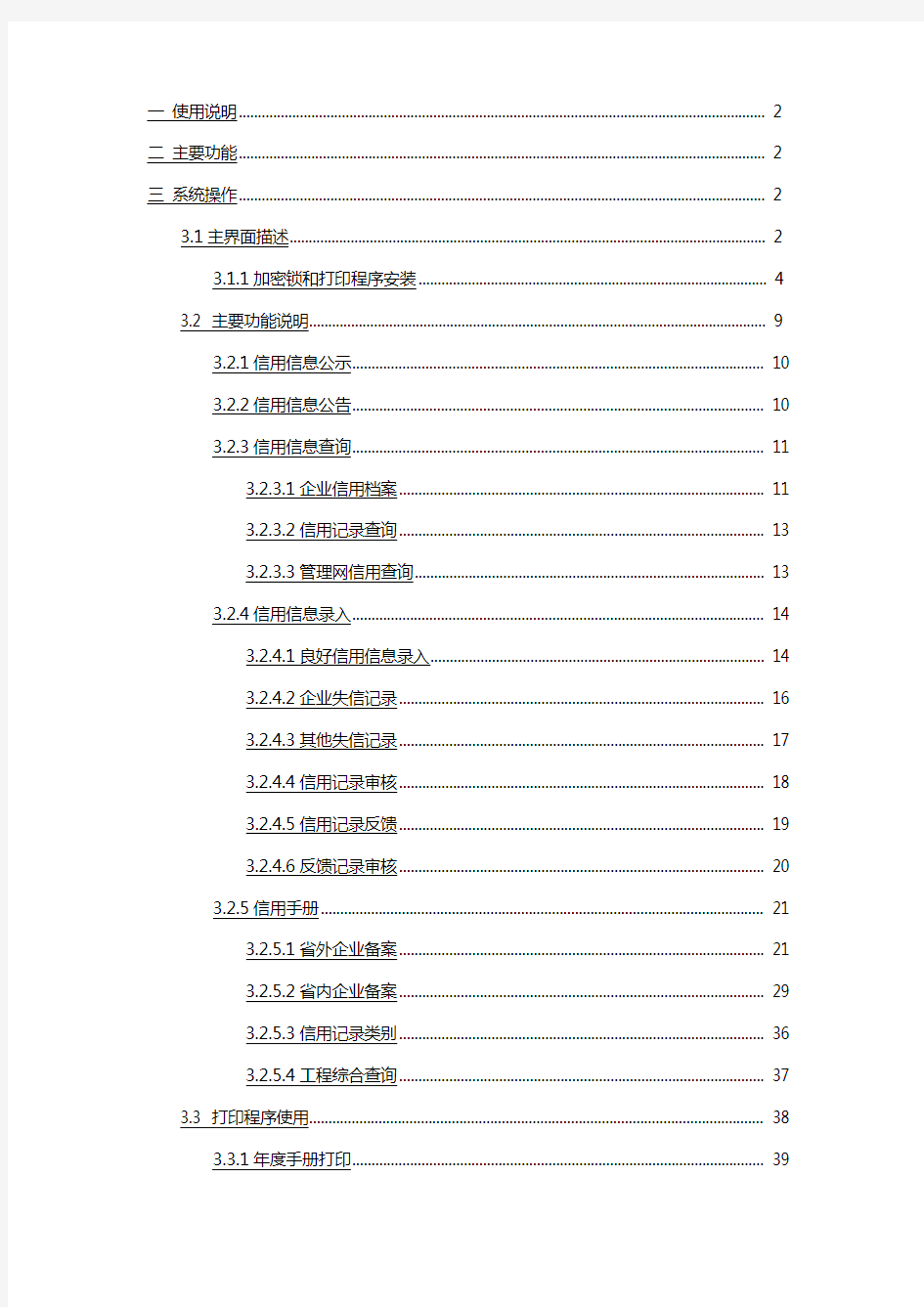

一使用说明 (2)
二主要功能 (2)
三系统操作 (2)
3.1主界面描述 (2)
3.1.1加密锁和打印程序安装 (4)
3.2 主要功能说明 (9)
3.2.1信用信息公示 (10)
3.2.2信用信息公告 (10)
3.2.3信用信息查询 (11)
3.2.3.1企业信用档案 (11)
3.2.3.2信用记录查询 (13)
3.2.3.3管理网信用查询 (13)
3.2.4信用信息录入 (14)
3.2.4.1良好信用信息录入 (14)
3.2.4.2企业失信记录 (16)
3.2.4.3其他失信记录 (17)
3.2.4.4信用记录审核 (18)
3.2.4.5信用记录反馈 (19)
3.2.4.6反馈记录审核 (20)
3.2.5信用手册 (21)
3.2.5.1省外企业备案 (21)
3.2.5.2省内企业备案 (29)
3.2.5.3信用记录类别 (36)
3.2.5.4工程综合查询 (37)
3.3 打印程序使用 (38)
3.3.1年度手册打印 (39)
3.3.2单项手册打印 (40)
一使用说明
江苏省建筑业企业信用信息管理系统的用户分为公众用户,市(县、区)级管理用户、省辖市级管理用户和省级管理用户。公众用户不需要用户名、密码,可以直接访问网站,查看对外发布的信息。管理部门用户通过加密锁登陆系统,进入内网,可以进行企业信用记录的填写、审核、公示、对外发布信用信息以及对企业的工程业绩进行登记和信用手册的发放工作。
二主要功能
主要功能
1.对我省建筑业企业和进苏建筑业企业在我省施工期间的信用情况进全省联网记录和对外发布。
2.对我省建筑业企业的承揽工程情况和进苏建筑企业在我省的承揽工程情况进行全省联网记录。
3.对我省项目负责人和进入我省施工的省外企业项目负责人在建工程情况进行全省联网监管。
4.提供对我省建筑业企业和进苏建筑业企业在我省施工期间的信用和工程业绩查询。三系统操作
3.1主界面描述
打开IE5以上版本的浏览器,在地址栏中输入https://www.doczj.com/doc/e512481005.html,,即可进入江苏省建筑
企业信用信息管理系统主界面.(3.1.1)
(3.1.1)
主要功能选择栏: 点击即可选择功能,系统主要的功能都在此进行选择。
系统选项: 有回到主页,退出系统等选项,在登陆系统后会显示.
登陆输入区: 提供加密锁驱动下载及验证信息.有加密锁的用户自动进入系统.
户在登陆输入区输入用户名和密码,点击登录进入系统.
: 通过在主工功能选择栏选择的功能,显示当前的功能信息.如用户未
,公示信息和公告信息.(3.1.2)
(3.1.2)
点击信息左侧的链接可直接查看信息的更多信息.
3.1.1加密锁和打印程序安装
在登陆输入区(3.1.3)点击加密锁驱动下载
(3.1.3)
点击加密锁驱动下载,系统提示(3.1.4)
(3.1.4)
点击保存,保存文件到本地电脑。双击保存的文件,安装加密锁。(3.1.5)
点击下一步(3.1.6)
(3.1.6)
点击安装(3.1.7)
(3.1.7)
点击完成,结束加密锁安装。安装完加密锁以后,在电脑的USB接口插入加密锁,重新登陆https://www.doczj.com/doc/e512481005.html,将直接登陆系统,不再出现登陆输入区(3.1.3)
在登陆输入区(3.1.3)点击打印安装程序下载
点击打印安装程序下载,系统提示(3.1.8)
(3.1.8)
点击保存,保存文件到本地电脑。双击保存的文件,安装打印安装程序。(3.1.9)
(3.1.9)
点击下一步.(3.1.10)
.(3.1.10)
点击安装(3.1.11)
(3.1.11)
点击完成,完成安装(3.1.12)
安装完成后选择开始菜单→程序→信用信息管理系统打印打开打印程序。(3.1.13)
(3.1.13)
3.2 主要功能说明
在主界面(3.1.1)主要功能选择栏,点击即可选择功能,下面对系统的各项功能加以说明。
3.2.1信用信息公示
信用信息公示功能(3.1.1.1)用以显示被审核通过的,正在公示期的所有信用信息记录,包括良好,失信,严重失信记录。良好记录以绿色显示,一般失信记录以黄色显示,严重失信记录以红色显示。最近的五条公示记录会直接显示在主页。公众用户,市(县、区)级管理用户、省辖市级管理用户和省级管理用户都可以点击查询。
(3.1.1.1)
点击左侧的查看详细信息,系统打开详情页面(3.1.1.2),可以查看该条记录的详细信息。
(3.1.1.2)
点击返回继续查看信息
3.2.2信用信息公告
信用信息公示过后,超过规定的公示天数(一般为十天),系统自动将信息转入信用信息公告(3.2.2.1),并记入相应企业的信用档案(3.2.3.1.1)。良好记录以绿灯显示,一般失信记录以黄灯显示,严重失信记录以红灯显示。可以点击查看详细信息(同信用信息公示)。最近的
五条记录会显示在主页。公众用户,市(县、区)级管理用户、省辖市级管理用户和省级管理用户都可以点击查询。
(3.2.2.1)
3.2.3信用信息查询
信用信息查询可以对进入信用信息公告的信息进行综合查询。分为以企业查询为主的企业信用档案和以信息查询为主的信用记录查询以及管理网信用查询
3.2.3.1企业信用档案
企业信用档案(3.2.3.1.1),以企业为主进行信息查询。
(3.2.3.1.1)
进入页面后直接点击查询,默认查询江苏省内的所有的企业。系统在页尾统计出本次查询的企业数。
可以通过选择企业所在地,输入企业名称或选择信用类型进行综合查询。
企业存在良好信用信息以绿灯表示,存在一般失信信息以黄灯表示,存在严重失信信息或一
(3 .2.3.1.2)
(3.2.3.1.2)
点击左侧的菜单查看需要的信息。
3.2.3.2信用记录查询
信用记录查询(3.2.3.2.1)以信用信息为主进行查询。
(3.2.3.2.1)
进入页面直接点击查询默认查询所有已计入信息档案的记录。
良好信用信息以绿灯表示,一般失信信息以黄灯表示,严重失信信息以红灯表示。
点击左侧的详细信息可查看更多信息。(3.2.3.2.2)
(3.2.2.3.2)
3.2.3.3管理网信用查询
管理网信用查询(3.2.3.3.1),提供管理部门进行信用信息的内部查询。只有管理部门用户可以进入。由于只有失信记录才有有效期,管理网信用查询只对失信信息进行查询。
(3.2.3.3.1)
点击所有记录下拉框选择查询的条件,查询需要的记录。
3.2.4信用信息录入
信用信息录入是信息信息系统的核心功能。信用信息录入功能下的子功能用以填写企业的良好记录、失信记录、审核、公示、反馈等操作。只有管理部门用户可以进行操作。市(县、区)级管理用户、省辖市级管理用户可进行良好记录、失信记录填写、上报,以及信用记录反馈。省级管理用户可进行良好记录、失信记录、其它失信记录填写,还可以进行信用记录审核、严重失信记录审核、信用信息公示、反馈记录审核。
下面分别说明信用信息录入的各子功能。
3.2.
4.1良好信用信息录入
良好信用信息录入功能(3.2.4.1.2)用以填写企业的良好记录,上报管理部门进行审核。填写完的良好记录,先点击保存,会在下方列表中显示。选取记录点击上报,市级用户上报到信用记录审核,由省级用户进行审核。省级用户点击上报,直接转入信用信息公示,无需信用记录审核。市(县、区)级管理用户、省辖市级管理用户和省级管理用户都可以进行良好信用信息录入。
(3.2.4.1.2)
企业名称:可以点击企业名称右侧的查询企业名称。
奖励时间:企业获奖时间。(必须填写)
奖励单位:颁发奖励的单位。
信用分类:分为集体荣誉和工程荣誉。
操作说明:点击企业名称右侧的打开企业查询页面。(3.2.4.1.3)
(3.2.4.1.3)
选择所在城市,填写企业名称,点击查询,找到要查询的企业。
在左侧选择要填写记录的企业,选择以后点击确定,转到信息录入界面。(3.2.4.1.2)
分别填写各项内容。(3.2.4.1.4)
(3.2.4.1.4)
填写完后点击保存,如保存成功,会在下方的列表中显示保存的记录。上报状态为未上报。选择需要上报的记录,点击上报,完成本条信息的上报。如要上报多条信息,重复以上步骤。
3.2.
4.2企业失信记录
企业失信记录功能(3.2.4.2.1)用以填写企业的失信记录,上报管理部门审核。填写完的失信记录,先点击保存,会在下方列表中显示。选取记录点击上报,上报到信用记录审核,由省级用户进行审核。市(县、区)级管理用户、省辖市级管理用户和省级管理用户都可以操作。上报的记录在信用记录审核中将审核为一般失信记录,在其他失信记录中可以选择审核为严重失信记录。
(3.2.4.2.1)
企业名称:可以点击企业名称右侧的查询企业名称。
信用类别:由下拉单选择。下拉单中的内容由省级用户在数据维护功能的失信记录类别中维护。
有效止时间:失信记录失效时间。
主要内容:失信记录主要内容。
填报人、填报单位由系统根据登陆信息自动填写。
操作步骤参见3.2.4.1良好信用信息的填写。
3.2.
4.3其他失信记录
其它失信记录功能(3.2.4.3.1)只有省级用户可以操作,主要用以填写企业的严重失信记录,和审核企业上报的失信记录。在企业失信记录功能中,填写完的失信记录是一般失信记录,在其它失信记录中可以审核为严重失信记录。
如果要填写严重失信记录,就要在此处填写。填写完的其它失信记录,先点击保存,会在下方列表中显示。选取记录点击发布,可直接进行公示。
企业名称:可以点击企业名称右侧的查询企业名称。
发生时间:企业失信记录发生时间。
发生地点:企业失信记录发生地点。
信用分类:由下拉单选择。下拉单中的内容由省级用户在数据维护功能的失信信用记录类别中维护。
信用等级:分为一般失信和严重失信。
发布状态:主要用于查询时分类,查询已发布、未发布或者全部记录
主要内容:失信记录主要内容。
有效止时间:失信记录失效时间。
填写完以上信息并保存后,可以选择进行公示
公示时间:开始公示的时间。
公示天数:公示时间算起,多少天后转入公告
公告天数:转入公告后多少天后从公告中转出,转入系统永久存档
状态:记录的状态设为有效可以在公示或公告中显示,设为无效系统保存此记录,但是不在公示或公告中显示。
3.2.
4.4信用记录审核
信用记录审核功能(3.2.4.4.1)用以审核下一级用户上报的良好信用记录和一般失信记录(严重失信记录由省级用户在其他失信记录中进行审核)。只有管理部门用户可以使用。
(3.2.4.4.1)
进入页面,首先查询出要审核的记录,系统默认为所有的下一级部门上报的信用信息记录。点击左侧的查看可以查询该条记录详细信息。
在要选择的记录左边打上勾。
点击审核,信息转入信用记录公示。
点击打回,信息发回上报部门,并且为未上报状态。
3.2.
4.5信用记录反馈
信用记录反馈(3.2.4.5.1)只有管理部门用户可以使用。企业认为在公示中的信息与实际情况不符,可联系管理部门,填写记录反馈。
(3.2.4.5.1)
点击信用编号后的查询出现有的记录。(3.2.4.5.2)
(3.2.4.5.2)
点击左侧的选择,点确定返回填写页面。(3.2.4.5.3)
(3.2.4.5.3)
点击保存,信息在下方列表中显示。
点击左侧的选择,选择要反馈的记录。
填写反馈内容。
点击上报,上报上级管理部门。
反馈记录上报后,等待主管部门进行反馈记录的审核。
3.2.
4.6反馈记录审核
反馈记录审核(3.2.4.6.1)只有管理部门用户可以使用,用以审核由下一级用户上报的反馈记录。
(3.2.4.6.1)
所有的由下级管理部门上报的反馈记录都会列在中间的列表中。
点击左侧的选择,选择要操作的记录。
填写审核意见。
同意企业反馈的意见,点击审核,该条记录的状态为无效,即在所有公共查询的地方不再出现。
认为企业反馈意见不正确,点击打回,返回到上报反馈记录的部门。对该条信息记录不作改动。
3.2.5信用手册
信用手册主要用以我省建筑业企业的承揽工程情况和进苏建筑企业在我省的承揽工程情况进行记录。
3.2.5.1省外企业备案
外省企业到江苏省内进行施工,在省外企业备案中进行备案。(3.2.5.1.1)
(3.2.5.1.1)
进入页面,点击查询列出所有已有信息的企业。
如没有登记过的企业,在表格最下方先输入企业名称全称,点击左侧的添加,可以登记该企业。
登记过的企业点击左侧的详细进入详细信息的填写。
省外企业的信息输入只能由省级管理部门进行操作,其他用户进入时没有删除添加等选择,但查以查看信息。
详细信息填写:
点击企业左侧的详细,进入详细信息页面。(3.2.5.1.2)
点击左侧菜单选择要填写的信息,在右侧填写区进行填写。
(3.2.5.1.2)
(3.2.5.1.3)
(3.2.5.1.3)
企业主项资质
用以填写企业的主项资质(3.2.5.1.4)
(3.2.5.1.4)
资质序列、专业类别、专业级别填写时要按从上到下的顺序,选择后会自动表示在经营范围中。
填写完后点击保存。
如有特殊的经营范围可直接在经营范围中填写。
企业增项资质
用以填写企业的增项资质(3.2.5.1.5)
(3.2.5.1.5)
填写要求同企业主项资质。
企业人员情况
用以填写企业的人员情况(3.2.5.1.6)
(3.2.5.1.6)
人员情况需要填入数字。如为空请填入0,否则不能保存。填写完信息后点击保存。
企业变更记录
用以填写企业的变更记录(3.2.5.1.7)
(3.2.5.1.7)
记录编号需要填写数字。
填写完信息后点击保存。
项目经理记录
用以填写企业的项目经理记录(3.2.5.1.8)
(3.2.5.1.8)
直接输入项目经理的信息点击保存,完成填写。
省外企业没有项目经理系统中的数据,需要手工填写。
只有先输入项目经理,才能够再承揽工程情况中选择。
驻省/市办事处
用以企业办事处的填写(3.2.5.1.10)
(3.2.5.1.10)
承揽工程情况
用以企业承揽工程的填写
如没有任何工程,直接转到承揽工程情况填写。(3.2.5.1.12)
如果企业已有工程,选择承揽工程情况菜单将显示已有的工程列表(3.2.5.1.11)
(3.2.5.1.11)
(3.2.5.1.12)
有*号的为必填项。
要添加新的工程,在已有工程列表中(3.2.5.1.11),先填写项目名称,点击左侧的添加,系统自动给予编号。
添加过的工程,点击详细,进入承揽工程情况填写。
承揽工程填写中的项目经理,要先在项目经理记录中填写(3.2.5.1.8),只有填写过的的项目经理才可以在这里被选择出来。
市级用户可以修改此页面中的备案情况和施工状态,其余信息都由省级用户进行维护。
填写完毕点击保存完成。
承揽工程情况中最下方是项目分包情况填写(3.2.5.1.12),保存完整个项目的信息后可以进行填写。
(3.2.5.1.13)
分别填入施工单位名称、资质等级和工程规模,点击左侧的添加完成填写。
信用手册编号
企业打印的时候需要用到手册编号,各管理部门可根据需要进行填写。每个管理部门对应一家企业,可以输入一个信用手册编号。(3.2.5.1.14)
(3.2.5.1.14)
注:地区、有效止日期、信用手册编号、信用评分都是信用管理手册第一页的内容。3.2.5.2省内企业备案
省内企业进行施工,在此进行备案(3.2.5.2.1)。省内企业备案的填写与省外企业备案基本相同。
(3.2.5.2.1)
点击企业左侧的点击查看详情,进入详细信息页面。(3.2.5.2.2) 点击左侧菜单选择要填写的信息,在右侧填写区进行填写。
(3.2.5.2.2)
企业基本信息
(3.2.5.2.3)
企业资质信息
由企业资质系统查询企业的资质信息,不能进行更改。(3.2.5.2.4)
(3.2.5.2.4)
企业人员情况
由企业资质系统查询企业的人员情况(3.2.5.2.5)
(3.2.5.2.5)
企业变更记录
用以填写企业的变更记录(3.2.5.2.6)
(3.2.5.2.6)
记录编号需要填写数字。
填写完信息后点击保存。
项目经理记录
用以填写企业的项目经理记录(3.2.5.2.7)
(3.2.5.2.7)
点击取出已有项目经理,弹出对话框(3.2.5.2.8),列出已在企业资质系统中登记的所有企业项目经理。
(3.2.5.2.8)
在要选出的项目经理姓名前打上勾,点击确定,所选项目经理自动加入项目经理记录(3.2.5.2.7)中。
注意:只有加入项目经理记录的项目经理,才能在填写承揽工程时被取出。
驻省/市办事处
用以企业办事处的填写(3.2.5.2.9)
(3.2.5.2.9)
填写后点击保存,完成填写。
承揽工程情况
用以企业承揽工程的填写
如没有任何工程,直接转到承揽工程情况填写。(3.2.5.2.10)
如果企业已有工程,选择承揽工程情况菜单将显示已有的工程列表(3.2.5.2.11)
(3.2.5.1.11)
(3.2.5.2.10)
有*号的为必填项。
要添加新的工程,在已有工程列表中(3.2.5.2.11),先填写项目名称,点击左侧的添加,系统自动给予编号。
添加过的工程,点击详细,进入承揽工程情况填写。
承揽工程填写中的项目经理,要先在项目经理记录中填写(3.2.5.2.7),只有填写过的的项目经理才可以在这里被选择出来。
填写完毕点击保存完成。
各管理部门只能修改或删除由本管理部门填写的承揽工程,不能修改或删除由其他管理部门输入的信息。
承揽工程情况中最下方是项目分包情况填写(3.2.5.2.12),保存完项目的信息后可以进行填
写。
XX省重大危险源监督管理信息系统 企业端 操作手册 一、企业端简易操作指南 二、企业端操作手册
目录 一、企业端简易操作指南1 二、企业端操作手册1 前言1 1.企业注册2 2.企业登录系统2 3修改企业注册信息及密码3 4.企业录入重大危险源数据5 4.1 基本信息5 4.2 危险源信息6 4.3 企业周边环境16 4.4 企业应急预案17 5.企业重大危险源自我辨识17 6.重大危险源企业上报数据18 7.重大危险源数据打印20
一、企业端简易操作指南 第1步.企业注册:注册环节已由政府代企业注册,企业用户名为:企业各自的组织机构代码证上的代码,初始密码为:12345; 第2步.企业登录:通过IE浏览器输入网址:https://www.doczj.com/doc/e512481005.html,.,在网页左下方点击 进入系统登录入口,在登录入口输入相应的用户名和密码,点击按钮即可进入系统,再点击“企业申报”图标进入【企业申报】系统。 第3步.企业注册信息修改:点击【企业申报】栏目下【企业注册信息】,界面右边出现[企业注册信息列表],分别点列表中“单位名称”和“密码修改”,即可分别进入注册信息和密码的修改界面,修改完保存即可。 第4步. 企业录入重大危险源数据:点击【重大危险源申报】左边的“+”号,再点击【企业重大危险源登记】子菜单,依次填写[基本信息]、[危险源信息]、[周边环境]、[企业应急预案]的相关数据。注意:其中第一项[基本信息]的内容填写完毕保存后,后三项才能激活填写。首次填写重大危险的企业[基本信息]中有些字段是由[企业注册信息]中自动带入。 第5步. 企业危险源自我辨识:企业登记好危险源数据之后,但不知道是否是重大危险源,系统提供企业自我辨识功能,确定是重大危险源之后再上报到安监局。方法:1、点击“重大危险源申报”下面子菜单“企业危险源自我辨识”进入辨识界面;2、然后点击该每条重大危险源列表中的“辨识按钮”,进入辨识界面;3、用户只需要点击按钮即可快速自动辨识。 第6步.企业信息数据库上报:企业务必将重大危险源的[基本信息]、[危险源信息]、[周边环境]、[企业应急预案]填写完整后,同时经过辨识确认为重大危险源企业后方可执行功能,将数据上报到管辖区域安监局,注意:上报之后企业用户无法修改填报的所
E系统用户操作手册员 工管理V HEN system office room 【HEN16H-HENS2AHENS8Q8-HENH1688】
EAS -HR 人力资源管理系统 员工管理用户手册 绿城房产建设管理有限公司 金蝶软件(中国)有限公司 2020年11月22日 2020-11-22
术语定义 (1)员工信息:对员工基本信息、任职信息、教育情况、工作情况、社会关系、组织关系等进行修改、增加,定义员工页签方案等。 (2)合同管理:管理员工合同,可以进行员工合同签订、续签、变更、解除、终止。 (3)后备人才管理:提供职位的后备人才以及员工意向职位的管理。 (4)入职管理:实现单个或多个新员工入职申请和审批、离职员工的再入职。 (5)转正管理:实现单个或多个新员工试用期满后转为正式员工的申请。 (6)调配管理:员工晋升、降级、工作岗位变动等公司内、外部职位的变化。 (7)兼职管理:处理员工兼任一个或多个职位。 (8)离职管理:实现单个或多个员工离职和审批。 (9)离退休管理:实现单个或多个员工离退休、返聘和审批。 (10)HR 组织: 是具有处理人力资源业务的组织单元; 是具有人力资源管理政策同质性的组织单元集合; 不同的HR组织具有不同的独立人事权;例如XX公司下属的杭州分公司和宁波分公司有独立人事权,所以都是HR组织,XX公司的其他三级单位因为没有独立人事权,所以和XX公司本部构成一个HR组织。 (11)挂靠部门:主要指离职、离休和非在岗人员的委托代管部门。 (12)F7 :指在弹出的数据窗口中选择数据。 (13)下拉选择:指在下拉列表中选择数据。 (14)主菜单:人力资源业务模块菜单,例如组织管理、员工管理。 (15)子菜单:人力资源明细功能菜单,例如:【员工管理】【人事事务处理】【入职管理】【新员工入职】。
机构信用代码系统用户操作手册 版本 <1.0> 二〇一四年九月二十六日
目录 1.总体概述 (1) 1.1.功能概述 (1) 1.2.系统功能结构 (1) 1.3.系统用户与角色 (2) 1.4.客户端机器配置要求 (2) 2.用户登录 (3) 3.信息查询 (4) 3.1.精确查询 (4) 3.2.代码证查询 (6) 3.3.代码作废查询 (7) 4.数据录入 (9) 4.1.代码申请材料录入 (9) 4.2.代码信息更新 (13) 4.2.1.已发码信息更新 (14) 4.2.2.未发码信息更新 (17) 5.代码证管理 (20) 5.1.代码证发放 (20) 5.2.代码证补换发 (26) 5.2.1.代码证补发 (26) 5.2.2.代码证换发 (29) 5.3.代码证注销 (32) 5.4.代码作废 (35) 5.5.主管行变更发起 (38) 5.6.主管行变更确认 (40) 6.数据核对 (43) 6.1.数据核对 (43) 6.1.1.匹配异常数据确认 (43) 6.1.2.机构标识项确认 (69)
6.1.3.机构合并确认 (81) 6.2.数据核对情况查询 (85) 6.2.1.匹配异常数据查询 (86) 6.2.2.机构标识项确认查询 (89) 6.2.3.机构合并确认查询 (90) 7.用户管理 (92) 7.1.用户管理 (92) 7.2.辖用户查询 (96) 7.3.密码修改 (97) 8.统计管理 (98) 8.1.人民银行代码发放统计 (98) 8.2.人民银行反洗钱查询统计 (100) 8.3.金融机构代码发放统计 (103) 8.4.金融机构反洗钱查询统计 (104)
大通关(中国通关业务在线应用系列软件)之海关企业管理网上办事平台操作手册 中国电子口岸数据中心 2012年03月
目录 第一篇系统介绍2 第一章系统简介2 第二章系统建设目标2 第三章运行环境2 第四章功能结构3 第二篇操作说明4 第一章系统登录4 第二章操作介绍6 2.1 企业注册登记6 2.2 报关企业行政许可13 2.3 企业分类管理21 2.4 报关员注册登记24 2.5 查询统计27 2.6 材料报送31 2.7 海关巡查42 2.8 海关通知公告45 2.9 退出系统47 1 / 48
第一篇系统介绍 第一章系统简介 为满足海关大监管体系建设要求和海关企业管理作业规X化要求,根据海关总署H2010信息化工程的部署,电子口岸将原分散在多个系统中的企业管理的各类功能集成到一个统一的系统中,开发了海关企业管理网上办事平台系统,使其作为企业的互联网作业门户,可动态掌握企业自身在海关的注册信息,便于及时办理相关变更、延续、换证、分类业务,向海关报送文件资料;同时海关可以通过系统向企业发布公告、通知,接受企业业务咨询,实现关企良好沟通互动。 第二章系统建设目标 系统具有较好兼容性,能满足与现有企业管理作业系统平稳过渡的要求;系统具有较好扩展性,能够满足业务发展需求;实现统一界面、统一授权、统一登录,规X企管作业流程,提高企管作业效率,更好为全国60万家注册企业提供服务。 第三章运行环境 操作系统 ?windows 2000 professional sp4 ?windows Xp professional sp2 ?windows Xp professional sp3 ?window 2000 server ?window 2003 server enterprise edition ?windows Vista ?windows 7
二级建造师注册管理系统 操作手册 目录 1初始注册 (4) 1.1个人用户 (4) 1.1.1 个人用户登录 (4) 1.1.2 个人基本信息 (6) 1.1.2.1 个人信息登记 (6) 1.1.2.2 密码修改 (6) 1.1.3 初始上报 (7) 1.1.3.1 申请上报 (7) 1.1.3.2 上报查询 (9) 1.2企业用户 (9) 1.2.1 企业用户登录 (9) 1.2.2 企业基本信息登记 (10) 1.2.3 建造师管理 (11) 1.2.3.1 新增建造师 (11) 1.2.3.2 建造师管理 (11) 1.2.3.3 建造师信息查询 (12) 1.2.4 初始申报 (12) 1.2.4.1 注册审查 (12) 1.2.4.2 汇总上报 (12) 1.2.4.3 文档打印 (12) 2变更注册 (14) 2.1个人用户 (14) 2.1.1 个人用户登录 (14) 2.1.2 变更注册 (16) 2.1.2.1 聘用企业变更 (16) 2.1.2.1.1 聘用企业变更保存 (17) 2.1.2.1.2 聘用企业变更修改、删除 (18) 2.1.2.1.3 聘用企业变更上报 (18) 2.1.2.2 个人姓名变更 (19) 2.1.2.2.1 个人姓名变更 (19) 2.1.2.2.2 个人姓名变更修改、删除、上报 (20) 2.2企业用户 (21) 2.2.1 企业用户登录 (21) 2.2.1.1 聘用企业变更 (22) 2.2.1.1.1 原聘用企业审查 (23)
2.2.1.1.2 现聘用企业审查 (23) 2.2.1.1.3 企业上报 (24) 2.2.1.2 姓名变更 (24) 2.2.1.2.1 姓名变更审查 (24) 2.2.1.2.2 姓名变更上报 (25) 2.2.1.3 企业名称变更 (25) 2.2.1.3.1 企业名称变更审查 (25) 2.2.1.3.2 企业名称变更上报 (26) 2.2.1.4 汇总打印 (26) 3增项注册 (27) 3.1用户登陆 (27) 3.1.1 个人用户登陆 (27) 3.1.2 个人用户使用界面 (28) 3.1.3 个人用户增项注册使用初始界面 (29) 3.1.3.1 个人用户添加增项注册专业 (30) 3.1.3.2 个人用户保存申请增项专业 (31) 3.1.3.3 个人用户进行增项上报 (32) 3.1.3.4 个人用户上报查询 (33) 3.2企业用户登陆 (34) 3.2.1 企业增项注册 (35) 3.2.1.1 企业增项注册审查 (35) 3.2.1.2 企业增项审查 (36) 3.2.1.3 企业增项注册汇总上报 (37) 3.2.1.4 企业增项汇总打印 (37) 3.2.1.5 企业增项汇总打印表 (37) 4注销注册 (38) 4.1个人用户 (38) 4.1.1 个人用户登录 (38) 4.1.2 注销上报 (41) 4.1.3 上报查询 (41) 4.2企业用户 (42) 4.2.1 企业用户登录 (42) 4.2.2 注册申请 (43) 4.2.3 注册审查 (44) 4.2.4 汇总上报 (44) 4.2.5 汇总打印 (45) 5遗失补办 (46) 5.1个人用户 (46) 5.1.1 个人用户登录 (46) 5.1.2 遗失补办上报 (49) 5.1.3 上报查询 (50) 5.2企业用户 (50)
“守合同重信用” 企业信用标准体系软件系统 操作手册 (版本:1.0) 省工商行政管理局 二0一四年二月
目录 第一章系统概述 (6) 1.系统简介 (6) 1.1 系统登录和用户配置 (6) 1.2 系统管理 (6) 1.3 运行条件 (6) 第二章操作指南 (6) 1.系统主界面 (6) 2.系统设置 (8) 2.1.1 壁纸 (8) 2.1.2 桌面图标 (9) 2.1.3 快捷启动 (10) 2.1.4 主题 (11) 2.1.5 账户信息 (12) 3.登录 (12) 4.注销 (13) 5.界面总述 (13) 6.查看企业申报信息 (14) 7.企业用户 (15) 7.1 注册 (15) 7.2 登录 (17) 7.3 申报 (18) 7.4 申报数据 (19) 7.4.1 基本信息 (19) 7.4.2 经营管理 (20) 7.4.3 合同管理 (20) 7.4.4 合同履行 (20) 7.4.5 经营效益 (21)
7.4.7 社会荣誉 (21) 7.4.8 相关证书 (21) 7.5 报送 (21) 7.6 下载 (22) 7.7 报送退回 (22) 8.工商用户 (23) 8.1 登录 (23) 8.2 预申报 (23) 8.2.1 新增 (24) 8.2.2 编辑 (24) 8.2.3 删除 (24) 8.2.4 提交 (24) 8.3 初审 (25) 8.4 报送退回 (27) 8.5 计算 (28) 8.6 推荐 (28) 8.7 推荐退回 (28) 8.8 公示 (29) 8.9 查询 (29) 9.系统管理 (31) 9.1 系统设置 (31) 9.1.1 评价设置 (31) 9.2 机构 (32) 9.2.1 新增机构 (32) 9.3 用户 (32) 9.3.1 新增用户 (33) 9.3.2 删除用户 (34) 9.3.3 编辑用户 (34) 9.4 角色 (35)
企业网银-管理员手册1交易管理 1.1交易日志查询 此功能用于管理员查询出所有的交易日志记录,方便管理和查看 操作步骤: 1)在登陆界面,选择管理员身份登陆到企业网银,点击“首页-交易管理-交易日志查询”菜单,进入到交易日志查询条件页面,如图: 2)在交易日志查询条件页面,选择查询条件,点击查询按钮,显示交易记录列表,如图: 2企业管理平台 此功能用于管理员对操作员和录入员进行查询、维护、授权、管理等操作。 2.1企业信息查询 操作步骤: 1)点击“企业管理平台-企业信息查询”菜单,进入企业基本信息页面,如图:2)在企业基本信息页面,点击企业账号列表页签,进入查看企业账号列表页面,如图:
3)在企业基本信息页面,点击授权业务列表页签,进入授权业务列表查询页面,如图: 4)在授权业务列表查询页面,选择一条记录,点击后面的查询授权模板,弹出授权模式详情框,如图: 5)在企业基本信息页面,点击操作员列表页签,进入操作员列表页面,如图:2.2账户维护 操作步骤: 1)点击“企业管理平台-账户维护”菜单,进入账户维护列表页面,如图:2)在账户维护列表页面,选择一条记录,点击别名链接,进入别名修改页面,如图: 3)在别名修改页面,输入别名后,光标移开,修改别名成功,如图: 4)在账户维护列表页面,点击加挂按钮,进入账号加挂页面。如图: 5)在账号加挂页面,输入正确的账号,点击查询按钮,进入加挂列表页面,如图: 6)在加挂列表页面,选择操作权限,点击提交按钮,弹出PING框,输入Ukey 密码,进入结果页面,如图。 7)在账户维护列表页面,选择一条记录,点击删除按钮,弹出确认删除框,点
信用信息管理系统 使用手册 1
一使用说明 (2) 二主要功能 (2) 三系统操作 (2) 3.1主界面描述 (2) 3.1.1加密锁和打印程序安装 (4) 3.2 主要功能说明 (9) 3.2.1信用信息公示 (10) 3.2.2信用信息公告 (10) 3.2.3信用信息查询 (11) 3.2.3.1企业信用档案 (11) 3.2.3.2信用记录查询 (13) 3.2.3.3管理网信用查询 (13) 3.2.4信用信息录入 (14) 3.2.4.1良好信用信息录入 (14) 3.2.4.2企业失信记录 (16) 3.2.4.3其它失信记录 (17) 3.2.4.4信用记录审核 (18) 2
3.2.4.5信用记录反馈 (19) 3.2.4.6反馈记录审核 (20) 3.2.5信用手册 (21) 3.2.5.1省外企业备案 (21) 3.2.5.2省内企业备案 (29) 3.2.5.3信用记录类别 (36) 3.2.5.4工程综合查询 (37) 3.3 打印程序使用 (38) 3.3.1年度手册打印 (39) 3.3.2单项手册打印 (40) 3
一使用说明 江苏省建筑业企业信用信息管理系统的用户分为公众用户,市(县、区)级管理用户、省辖市级管理用户和省级管理用户。公众用户不需要用户名、密码,能够直接访问网站,查看对外发布的信息。管理部门用户经过加密锁登陆系统,进入内网,能够进行企业信用记录的填写、审核、公示、对外发布信用信息以及对企业的工程业绩进行登记和信用手册的发放工作。 二主要功能 主要功能 1.对我省建筑业企业和进苏建筑业企业在我省施工期间的信用情况进全省联网记录和对外发布。 2.对我省建筑业企业的承揽工程情况和进苏建筑企业在我省的承揽工程情况进行全省联网记录。 3.对我省项目负责人和进入我省施工的省外企业项目负责人在建工程情况进行全省联网监管。 4.提供对我省建筑业企业和进苏建筑业企业在我省施工期间的信用和工程业绩查询。 4
江苏省房地产开发项目手册管理系统企业版用户手册 (V0.1) 南京深拓计算机系统集成有限责任公司 2013.11
目录 CONTENTS 第一章系统概述 (2) 第二章安装与配置 (3) 第一节客户端环境配置 (3) 1、客户端要求 (3) 2、登录系统 (3) 第三章手册申领 (5) 第一节新增项目 (5) 1、基本信息 (5) 2、项目许可信息 (7) 3、项目投资情况 (11) 4、开发建设情况 (12) 5、经营销售情况 (15) 6、其他信息 (16) 7、图片材料 (20) 第二节项目信息查看 (23) 第三节项目手册申领 (24) 第四章项目手册填报 (25) 第一节手册填报 (25) 第二节零申报 (26) 第五章项目资本金 (27) 1、资本金缴存 (27) 2、资本金支取 (28) 第六章申请变更与更正 (29) 第一节申请变更 (29) 第二节申请更正 (29) 第七章项目转让 (31) 第八章项目终止 (33) 第九章项目归档 (34) 第十章企业自查 (35) 联系我们与技术支持 (36)
第一章系统概述 什么是项目: 房地产开发项目是指房地产开发企业(单位),按照城市建设规划要求,立项审批(备案)并取得《施工许可证》后,在依法取得土地使用权的土地上开发的楼盘或小区工程。包括前期准备、设计、施工建设、收尾移交和销售或出租等阶段的全部过程。 什么是项目分期: 项目划分原则上以《国有土地使用证》为准,项目分期开发的,每一期工程作为一个项目填报。项目分期独立开发上报的,独立上报的每期各计为一个项目。 什么是项目手册制度: 房地产开发项目手册是一项重要的管理制度,它记录房地产开发项目从立项、土地取得、建设规划、施工建设、销售、交付的全过程,是房地产开发建设管理部门实行房地产开发项目全过程监管的重要手段。 房地产开发项目手册作为开发项目的过程管理,同时又作为开发企业的业绩情况和资质许可的经营项目前件。 本用户手册介绍企业用户的房地产开发项目(电子)项目手册管理的方法,管理部门用户的项目手册管理参见管理部门版用户手册。
1阅读指南 1.1手册目标 通过阅读该用户手册,用户能够详细的了解E管理系统的基本使用方法 1.2阅读对象 E管理系统在线使用用户以及E管理系统最终用户 1.3手册约定 初步制定E管理系统操作手册,部分截图和操作随系统升级会发生变更 1.4客户端要求 机器最低配置PC机为P3,内存128M。 浏览器要求为IE6 以上。 2E管理系统模块介绍 e管理-在线erp系统,主要包括功能为公司信息、客户资料、业务销售、采购管理、库存管理、财务管理、统计报表、系统管理八大模块。
2.1登陆系统 通过IE6以上版本浏览器登陆系统 输入地址:https://www.doczj.com/doc/e512481005.html,/ 使用方式为两种: 1.不需注册直接体验E管理系统 点击“立即体验”进入E管理系统,系统会自动分配一个权限为系统管理员的用户。 2.注册固定用户体验E管理系统 点击“登录”按钮,展现页面进行注册,如图所示: 进入注册页面,填写相关信息完成注册。 成功注册 进入系统首页 2.2客户资料 功能说明: 用户可以建立公司销售客户基本资料,为新建客户分配专属业务人员,提供客户资料所属业务人员的重新分配和查看,如果该业务人员职位发生变动或离职可以通过移交客户来分配给
其他业务人员,为查找特定客户提供查询功能。 2.2.1客户资料 点击“客户资料”显示客户基本信息,如图所示: 点击“新建”按钮,进入编辑页面。 注:为必填项 点击“更多联系人”可添加多条联系人记录。填写相关信息后“保存”。 保存后的信息会在列表页面显示。 在列表页面中提供对固定格式EXCLE文件“导入”、“导出”功能 在信息列中提供对“更多联系人”新增修改、“文档”上传、“修改”功能。可对客户信息进行维护。 2.2.2客户分管 点击“客户分管”显示客户信息,可对该客户的所属业务人员进行变更,点击修改分管列下编辑按钮。 显示如下:对“业务员”和“授权对象”进行修改 注: 业务员为客户负责人员 授权对象为可查看此用户信息的人员
信用社(银行)报表管理系统操作手册 目录 系统概述 (2) 第一章系统登录 (2) 第二章系统界面计菜单简介 (2) 第三章导入模版 (3) 第四章报表录入 (3) 第五章数据审核 (7) 第六章数据汇总 (8) 第七章下下级数据汇总 (9) 第八章数据上报 (9) 第九章报表类型转换 (10) 第十章报表数据转换 (12) 第十一章基层社报表录入基本流程 (14) 第十二章辅助程序的使用 (15) 系统概述 农村信用社报表管理系统是一套运行在Windows操作系统之下,集报表录入,数据审核,数据分析为一体的管理信息系统。功能比较完善,数据传送方式多样。因为此系统内容很多,我们此次学习必须懂得的部分,因而讲课的内容也不是按照系统的菜单顺序进行。
在报送模式上我们采用多级汇总模式。基层社在上报分级上既是联社的下级,同时也是本社各网点(分社和储蓄柜)的汇总行。我们目前上交联社的决算报表全部是汇总报表,而且大部分决算报表都只需编制汇总表。系统的汇总表是自动生成的,不能录入,因此我们决定启用下下级模式。具体设置是对于每一个基层社来说只有本社一个地区,即联社的下级地区,此地区拥有多个下下级地区,即分社或储蓄柜。 第一章、系统登录 运行报表管理系统程序进入登录界面(图1) 在姓名列表框中选择要登录的姓名,输入口令,选定报表日期,点击进入系统。 第二章、系统界面及菜单简介 系统的基本界面从上至下依次为菜单,快捷按钮,数据区(图2)系统菜单分为6部分: 1、系统维护:主要功能是报表模版,打印模版的设置和修改,审核、取数公式的浏览和定义等; 2、报表处理:主要功能是报表录入、报表数据查询、报表类型转换、盈亏合并等; 3、报表分析:主要功能是进行数据分析; 4、辅助项目:主要功能是数据导入导出,数据转换等; 5、帮助。 6、退出
甘肃省建筑市场监督管理信息系统 企业维护平台 使 用 手 册 甘肃省住房和城乡建设厅
甘肃省建筑市场监督管理系统-企业维护平台网址: http://61.178.32.165/GSJZJGCollection/Mlogin.aspx 特别注明:手册中主要以“施工企业类型”和“注册建造师人员类型”为例,其他企业类型和人员操作步骤都是相同的,不同之处会有特殊注明,请用户务必先仔细浏览过操作手册之后再进行一系列的操作流程。 一、访问甘肃省建筑市场监督管理系统-企业维护平台 插入身份识别锁,打开浏览器,在地址栏中输入系统的访问地址,进入系统登录页面。点击身份识别锁驱动程序的下载地址,下载并安装 首次使用需要安装身份识别锁驱 动程序,点击该下载链接,弹出 下载页面 点击注册按 钮进行注册 (企业维护平台登录页面) 二、注册用户名 在企业维护平台登录界面中,新用户需要通过注册一个用户名才可以正常登录企业维护平台(注:一个组织机构代码只能注册一个用户名,组织机构代码一定要为企业真实的号码,我们有系统自动校验功能,填写不正确的组织机构代码将无法通过验证,也
就无法注册好账号)。点击“注册”按钮,进入企业注册页面。 点击提交按钮,提 示注册成功,才能 登录系统
三、登录系统 新用户注册完毕后,在企业维护平台登录界面中,输入注册完毕的企业用户名、密码和验证码,点击“登录”按钮即可登录企业维护平台 注明: (1)以上所说的操作都是在第一次使用系统的情况下。以后每次再登录系统,只要插入身份识别锁,输入用户名、密码和验证码即可。如更换电脑登录系统的话,要先安装身份识别锁的驱动程序,然后插入身份识别锁、输入用户名、密码和验证码; (2)如果身份识别锁丢失,要及时拿着书面证明并加盖公司公章到指定地方申请购买。同时,还考虑到个别企业信息维护量比较大,允许企业到指定部门去申请购买更多身份识别锁,但这些锁只能作为副锁,只用于工程项目业务系统等内容的管理和上报权限,不具有对企业和人员进行管理的权限; 四、企业维护平台系统菜单功能简介 1.企业信息管理 ?基本信息维护:填写企业基本信息、以及变更已经审核通过后的企业基本信息 ?详细信息维护:设立、注销、恢复企业类型,编辑更改企业联系人及电话、进入企业详细信息导航页面,同时可查看审核状态。
河北省科技型中小企业(小巨人)认定管理系统用户手册 (V1.0) 河北汉佳电子科技有限公司 2016年5月
目录 1. 认定系统管理端 (5) 1.11.1首页 (5) 1.21.2认定管理 (5) 1.31.3复审管理 (11) 1.41.4撤销管理 (11) 1.4.1 1.4.1企业申请撤销 (12) 1.4.2 1.4.2省级直接撤销企业 (14) 1.4.3 1.4.3市县区撤销 (14) 1.51.5企业管理 (15) 1.5.1 1.5.1企业用户管理 (15) 1.5.2 1.5.2证书管理 (16) 1.61.6内容管理 (17) 1.6.1 1.6.1信息发布 (17) 1.6.1.1 1.6.1.1发布文章 (17) 1.6.1.2 1.6.1.2草稿箱 (18) 1.6.1.3 1.6.1.3审核未通过 (18) 1.6.2 1.6.2信息审核 (19) 1.6.2.1 1.6.2.1待审信息 (19) 1.6.2.2 1.6.2.2已发布 (19) 1.6.3 1.6.3网站管理 (20) 1.6.3.1 1.6.3.1资源管理 (20) 1.6.3.2 1.6.3.2栏目管理 (21) 1.71.7变更管理 (21) 1.81.8系统管理 (22) 1.8.1 1.8.1组织机构管理 (22) 1.8.2 1.8.2角色管理 (23) 1.8.3 1.8.3用户管理 (23) 1.8.4 1.8.4功能模块管理 (24) 1.8.5 1.8.5日志管理 (25) 1.8.6 1.8.6数据代码管理 (26) 22认定管理系统企业端 (27) 2.12.1首页 (28) 2.22.2企业申报信息维护 (29) 2.2.1 2.2.1重要信息维护 (29) 2.2.2 2.2.2企业基本信息 (30) 2.2.3 2.2.3人员状况 (30) 2.2.4 2.2.4知识产权 (31) 2.2.5 2.2.5上年度优惠政策 (32) 2.2.6 2.2.6上年度财务状况 (32) 2.2.7 2.2.7上年度科研项目费 (33) 2.2.8 2.2.8主要产品或服务 (33)
(信用管理)信用评级系 统操作手册
信用评级系统操作手册 联合信用管理有限公司 LianheCreditlnformationServlteco.,Ltd 二00九年
目录 第壹章系统概述..........................................4 1、系统架构................4 2、主要模块................4 第二章系统登录和退山....................................5 第壹节用户端设置................5 第二节系统登录................6 第三节系统退出................7 第三章我的门户..........................................7 1、我的工作................7 2、方案跟踪................7 3、最近更新................8 4、业务通讯................8 第四章公司类客户评级子系统..............................8 第壹节基本信息................8 1、信息录入................8 2、信息查询...............12 3、修改信息...............13 第=节财务信息...............13 1、财务报表...............13 2、财务明细...............16 3、预测数据...............18 4、审计信息..........错误!未定义书签。 第三节等级初评...............19 第五章担保机构评级子系统......................22 第壹节基本信息...............22 1、信息录入...............22 2、信息查询...............24 3、修改信息...............25 第=节财务信息...............26 1、财务报表...............26 2、财务明细...............27 3、净资本计算...............29 第三节担保资产...............30
[业务]SMART-PTT企业管理平台操作手册SMART-PTT对讲管理员手册 深圳卓智达科技有限公司 目录 一 SMART-PTT对讲企业管理平台 ................. 3 二企业管 理 (4) 2.1增加用户 .............................................. 4 2.2. 查询修改用户 ..................................... 5 2. 3. 修改用户信 息 (5) 2.4. 好友管理 (6) 2.5. 增加群组 ............................................ 7 2.6. 修改群组 ............................................ 7 2.8. 增加二级管 理 ..................................... 8 2.9. 修改二级管 理 ..................................... 9 2.10. 管理二级用 户 ................................... 9 2.11. 录音查 询 ........................................ 10 2.12. 录音统 计 ........................................ 10 2.13.GPS设置............................................11 2.14. 修改管理员密码...............................11 2.15. 企业用户统 计 ................................. 12 三企业二级管 理 .......................................... 12 3.1. 查询修改用 户 ................................... 13 3.2. 修改用户信 息 ................................... 13 3.3. 编辑用户好 友 ................................... 14 3.4. 增加群
承包企业管理系统 操作手册 主编单位:中建电商运营部门 2018-2-24
目录 一、前言 (1) 二、系统概述 (2) (一)承包企业管理系统 (2) (二)项目现场管理系统 (2) 三、承包企业管理系统 (3) (一)系统登录 (4) (二)公司级管理 (5) 1.首页 (5) 2.工人库 (9) 3.参建单位库 (10) 4.项目管理 (12) 5.安全考核 (15) 6.流动党员管理 (19) 7.班组招聘 (21) 8.不良记录 (21) 9.分析统计 (23) 10.系统管理 (30) 11.企业信息 (32) 12.政策资讯 (33) (三)项目级管理 (34) 1.首页 (30) 2.施工队伍 (35) 3.出入统计 (43) 4.工资管理 (45)
5.安全考核 (47) 6.项目培训 (51) 7.项目预警 (52) 8.奖惩记录 (52) 9.不良记录 (53) 10.流动党员管理 (53) 11.分析统计 (57) 12.实名领导机构 (59) 13.系统管理 (60) (四)个人中心 (63) 1.账号管理 (63) 2.密码管理 (63) (五)帮助中心 (64) 四、项目现场管理系统 (65) (一)登录系统 (65) (二)项目校验 (65) (三)页面介绍 (66) 1.首页 (66) 2.进出查询 (67) 3.工人管理 (68) 4.门禁分区 (70) 5.考勤数据 (70) 6.班组管理 (71) 7.不良记录 (72) 8.统计 (72) 9.二维码 (73) 10.系统配置 (73)
一、前言 建筑工人实名制管理平台是中国建筑成员企业——中建电子商务有限责任公司响应国家“互联网+”战略以及全面治理拖欠农民工工资问题的意见,依托物联网,整合多方资源,构筑劳务大数据中心,促进劳务管理变革,创新发展建筑劳务产业;并以大型建筑企业为依托,优化劳务供应链体系,规范劳务公司管理,建立相对稳定的用工和用人关系,提升整个劳务产业化程度。 中建电商旨在通过构建健全完善的劳务管理信息平台,实现建筑工人职业化、劳务管理标准化、承包管理数字化、资源服务社会化和政府监管法制化,积极全面贯彻党的十八大和十八届二中、三中、四中、五中全会精神,按照“四个全面”战略布局和党中央、国务院决策部署,牢固树立并切实贯彻创新、协调、绿色、开放、共享的发展理念,紧紧围绕保护农民工劳动所得,坚持标本兼治、综合治理,着力规范工资支付行为、优化市场环境、强化监管责任,健全预防和解决拖欠农民工工资问题的长效机制,切实保障农民工劳动报酬权益,维护社会公平正义,促进社会和谐稳定。 我们开发了两个系统供承包企业使用,第一个是为承包企业提供现场劳务管理和数据分析的承包企业管理系统;第二个是承包企业驻现场人员管理工地的项目现场管理系统。
(企业管理手册)设备及配件管理系统用户使用手册
设备及配件管理系统 ——用户手册 目录 系统简介3 系统流程3 参数设置4 组织结构管理4 设备种类设置5 配件种类设置6 故障类型设置6 配置参数设置6 自定义项设置7 系统功能8 台帐管理8 设备台帐9 配件台账12 维修登记13 设备调拨登记14 配件调动登记15 销账登记16 设备折旧16
条码打印16 设备导入17 配件导入18 设备预警18 设备盘点19 下载数据19 设备盘点20 盘点查询20 辅助管理21 人员管理21 供应商管理21 维修站管理22 合同管理22 查询打印22 统计报表23 系统管理24 基础字典设置24 系统参数设置25 组维护25 组权限设置26 操作员设置26 修改操作员密码27
系统初始化27 系统数据库备份(该功能只存于于单机版)28 系统操作日志28 导出数据29 导入数据29 系统30 附件31 附表1:网络版安装说明:31
系统简介 设备管理系统主要适用于资产密集型企业对高价值固定资产的维护、保养、跟踪等信息管理。它以提高资产可利用率、降低企业运行维护成本为目标,以优化企业维修资源为核心,通过信息化手段,合理安排维修计划及关联资源和活动,从而提高企业的经济效益和企业的市场竞争力。随着计算机于各类企业中的应用范围不断扩大,各企业的设备不仅于速度、数量、品种增长快,而且设备的移动、升级和故障维修也非常快,使技术部门对设备资产管理的难度越来越大,传统的手工制表、人工登记的办法,已不能及时反映每台设备的真实情况,迫切需要建立壹个企业的资产管理系统。 设备管理系统,针对企业内部使用的大量的设备不易管理而精心设计的。 主要有六个功能模块:设备登录、设备查询、条码打印、人员管理、设备管理、系统管理。它能够对设备进行全面的管理,管理项目包括:记录这壹设备的各项特性指标以及使用部门、购买日期等基本信息和它的维修、升级等情况;设置任意条件对设备各类信息进行查询;对保修期做出预警等。人员管理登记人员情况,对维护、维修设备的情况做出统计 系统流程 系统中管理的信息有:台帐管理、人员信息、供应商管理、维修站信息、合同信息。 功能菜单: 台帐管理——设备台帐、配件台账、维修登记、设备调拨登记、配件调动登记、销账登记、设备折旧、条码打印、设备导入、配件导入、设备预警; 设备盘点——下载数据、设备盘点、盘点查询; 辅助管理——人员管理、人员信息导入、供应商管理、维修站管理、合同管理; 查询打印——设备查询、配件查询、设备维修查询、设备调拨查询、设备销账查询、设
武汉市企业研究开发项目信息管 理系统 企 业 用 户 操 作 手 册 目录
一、首页 1.1编写目的 方便纳税人研发项目资料的电子化存档、费用归集及加计扣除备案申报1.2编写背景 开发软件名称:武汉市企业研究开发项目信息管理系统 开发单位:武汉市科学技术局、武汉市国家税务局、武汉市地方税务局技术支持:武汉力龙信息科技股份有限公司
南京司书软件系统有限公司 产品用户:纳税人 二、系统操作说明 2.1武汉市企业研究开发项目信息管理系统企业端 2.1.1企业注册 选择企业所在市州后,点击首页“注册”按钮进入注册页面,并按要求填写企业注册信息,在浏览器兼容模式下上传企业多证合一证件或企业机构代码证、营业执照和税务登记证副本,并点击“提交”按钮提交。注意上传证件格式和大小。 用户名由系统自生成,用户名为填写的法人代码,代码为社会统一信用代码或机构代码证号。注意纳税识别号为社会统一信用代码或税务登记证号(不是流水号)。 科技部门对企业注册信息进行审核。审核通过后,企业才能进行项目申报。审核信息以站内消息通知企业。 未通过审核的,企业按站内消息要求完善或修改后再提交审核。 2.1.2登陆系统 登录界面如下,企业选择所在市、州,再输入用户名和密码进行登录: 企业注册后用户名为所填写法人代码,初次登录的密码为123456。为保证企业信息安全,登记后请在系统中将密码修改。用户名和密码丢失引起的后果,由企业自行负责。 2.1.3项目申报 建立加计扣除年度基本信息 点击左边菜单“项目申报”呈现项目申报列表页面,再点击页面上方【添加扣计扣除年度企业基本信息】按钮呈现信息填报页面,最后点击【扣计扣除年度企业基本信息】按钮呈现具体填报页面,填写完相关信息后点击【保存】按钮。 注意:1、要进行项目申报必须先建立加计扣除年度基本信息,再在所建立的加
(企业管理手册)会员管理系统使用手册
会员管理系统使用手册 2010年11月
会员管理系统使用手册 目录 第壹章软件访问方法1 1.1 软件访问方法及对客户端的要求1 1.2 软件模块构成2 第二章会员档案管理3 2.1 工会管理3 2.1.1 查见工会4 2.1.2新增工会4 2.1.3编辑工会5 2.1.4删除工会5 2.1.5剪切、粘贴工会6 2.1.6刷新工会6 2.2 单位信息6 2.2.1 新增单位7 2.2.2 编辑单位7 2.2.3 删除单位9 2.2.4 提交会员信息9 2.2.5单位排序10 2.2.6导出且打印会员信息11 2.2.7 单位会员信息11 2.3 会员档案14
2.3.1 新增会员14 2.3.2 编辑会员16 2.3.3 删除会员17 2.3.4 查见会员信息17 2.3.5 会籍信息18 第三章会籍管理18 3.1 会籍信息管理19 3.1.1会籍转入19 3.1.2会籍保留20 3.1.3会籍转出21 3.1.4会籍除名22 3.1.5会籍退会22 3.1.6会籍恢复23 3.1.7会籍信息24 3.2 会籍文件管理24 3.2.4 下载会籍文件24 第四章京卡?互助服务卡管理25 4.1京卡?互助服务卡管理25 4.1.1 会员卡发放情况统计25 4.1.2 会员信息导出25 4.1.3 会员信息导入26
第五章查询统计27 5.1 会员档案查询27 5.1.1 自定义查询27 5.1.2 按照姓名查询28 5.1.3 按照身份证查询28 5.1.4 按照会员卡号查询28 5.2 会员档案统计28 5.2.1 数据统计29 5.3 会籍信息查询29 5.3.1 自定义查询29 第六章文件下载31 6.1 文件列表31 6.1.1 下载文件31 6.2 表格列表31 第七章通知管理32 7.1 通知管理32 7.1.1 预览通知32
科怡企业设备管理系统 SBGL V 3.0 用户手册 (二)
德力科怡软件 目录 第一章设备动态管理功能概述 (5) 1.1公共操作界面 (5) 1.1.1操作按钮 (5) 1.1.2使用定义模板管理窗口 (6) 1.1.3添加设备窗口 (7) 1.2 可动态管理设备 (10) 第二章一级保养 (12) 2.1一级保养定义 (12) 2.2一级保养计划 (17) 2.3一级保养预测性计划 (20) 第三章二级保养 (21) 3.1二级保养定义 (21) 3.2二级保养计划 (21) 3.3二级保养实施 (22) 3.4二级保养预测性计划 (26) 第四章设备点检 (27) 4.1 检查点定义 (27) 4.2 点检计划 (27) 4.3点检实施 (28) 4.3.1 点检实施情况输入 (29) 4.3.2 点检实施情况打印 (29) 4.3.3 有问题设备送到维修计划 (29) 4.4点检预测性计划 (30) 第五章设备状态检测 (31) 5.1状态检测定义 (31)
5.4状态检测预测性计划 (31) 第六章设备完好 (32) 6.1完好项目定义 (32) 6.1.1 完好标准的定义 (32) 6.2完好情况 (33) 6.2.1 生成月度完好情况 (34) 6.2.2 修改设备完好情况 (35) 6.2.3添加到维修计划中 (38) 关于提取完好定义的说明 (39) 6.3设备完好台帐 (39) 6.4设备完好情况月报表 (40) 6.5完好台帐设置 (40) 第七章设备润滑 (41) 7.1润滑点定义 (41) 7.2润滑材料定义 (41) 7.3润滑计划 (42) 7.4润滑实施 (42) 7.5实际用油 (42) 7.6润滑预测性计划 (42) 7.7润滑用油预测性计划 (43) 第八章设备运行台时 (43) 8.1运行台时定义 (43) 8.2每月台时汇总 (43) 第九章事故及维修 (45) 9.1事故及故障类型和原因的设置 (45) 9.2设备事故记录 (46) 9.2.1 命令按钮的使用 (47) 9.2.2 将发生事故的设备加入维修计划中 (47) 9.3设备故障记录 (48) 9.4设备年度维修计划 (48) 9.4.1 年度维修计划的制订 (48)